آمادهسازی یک ویندوز سفارشی
یکی از کاربردهای اصلی ویندوز سفارشی صرفهجویی در زمان است. نصب نرمافزارهای پرکاربرد به همراه تنظیمات مورد نیاز پس از نصب ویندوز، زمانبر بوده و میتوان با روشهای مختلف از این فرآیند زمانگیر اجتناب کرد. کمپانیهای مختلف، از جمله مایکروسافت، ابزارهایی ارائه دادهاند که امکان تهیه Image از سیستمعامل را فراهم میکنند. این ابزارها به کاربران اجازه میدهند که تنظیمات و نرمافزارهای ضروری را از ابتدا به صورت یکپارچه آماده کنند.
در ویندوز سفارشی، Image یک کپی کامل از سیستم عامل به همراه تمامی نرمافزارها، تنظیمات و بهروزرسانیهای مورد نیاز است که توسط کاربر یا مدیر IT تهیه میشود. به زبان ساده، Image نمایانگر یک سیستم ویندوزی است که از قبل پیکربندی شده و آماده نصب بر روی دیگر دستگاهها است.
فهرست مطالب
طرح سناریو تهیه ویندوز سفارشی
شرکت هیوا یک شرکت متوسط با ۵۰ کارمند است که در زمینه شبکه و امینت فعالیت دارد. به عنوان مدیر IT، مسئولیت شما اطمینان از کارایی و یکپارچگی سیستمهای کامپیوتری شرکت است.
چالشها
- هر بار که ویندوز روی سیستمهای جدید نصب میشود، نیاز به نصب نرمافزارهایی مثل Team Viewer و KMPlayer است.
- انجام تنظیمات اولیه مانند تغییر زبان، تنظیمات شبکه و بروزرسانیها زمانبر است.
- اطمینان از اینکه هر سیستم استانداردها و نرمافزارهای شرکت را رعایت میکند.
تهیه نسخه پایه ویندوز سفارشی
TeamViewer
ابتدا باید نرمافزارهای مورد نیاز کارمندان را نصب کنیم. اولین نرمافزار TeamViewer بود.
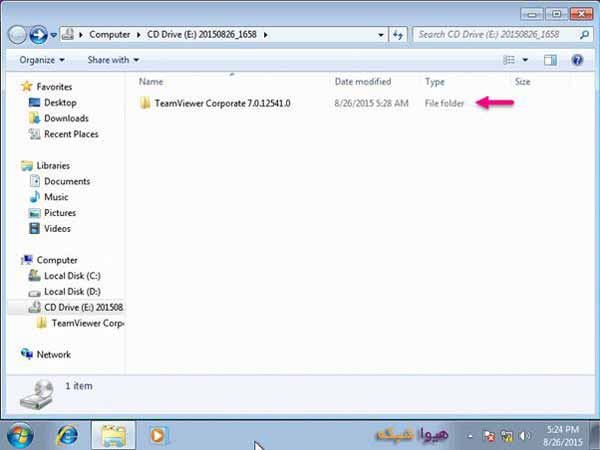
2.نصب نرم افزار را آغاز می کنیم. با کلیک بر روی گزینه setup پنجره ای باز خواهد شد، که Yes را انتخاب می کنیم.
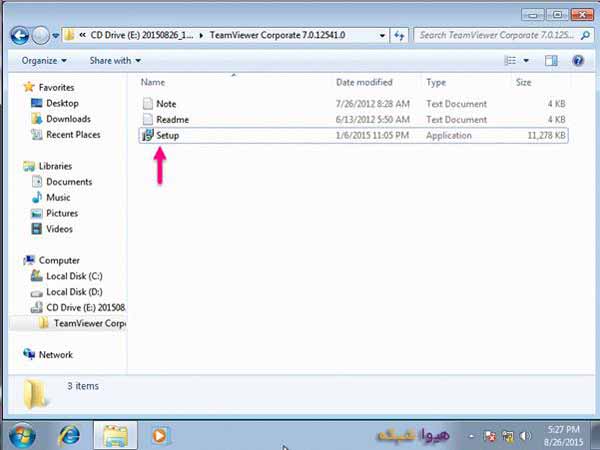
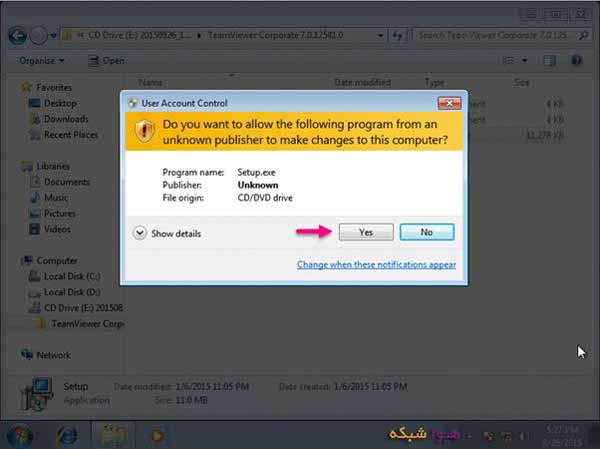
3.پیغامی مبنی بر خوش آمد گویی ظاهر خواهد شد که آن را Next کرده وارد مرحله بعد می شویم.
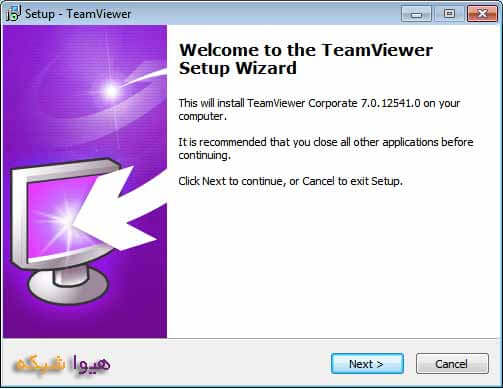
4.در پنجره Ready to install، بر روی دکمه Install کلیک می کنیم تا پروسه نصب آغاز شود.

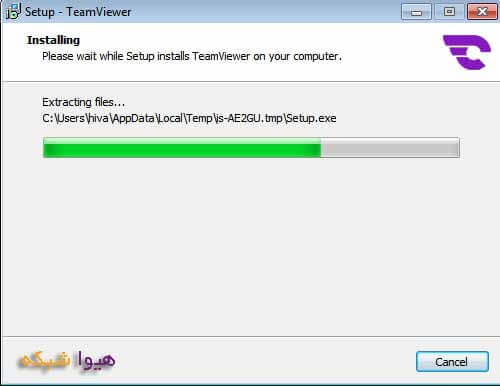
5.پس از گذشت چند دقیقه، نصب انجام می شود. روی دکمه Finish کلیک می کنیم.

KMPlayer
6. نرم افزار بعدی که باید آن را نصب کنیم، نرم افزار KMplayer است.
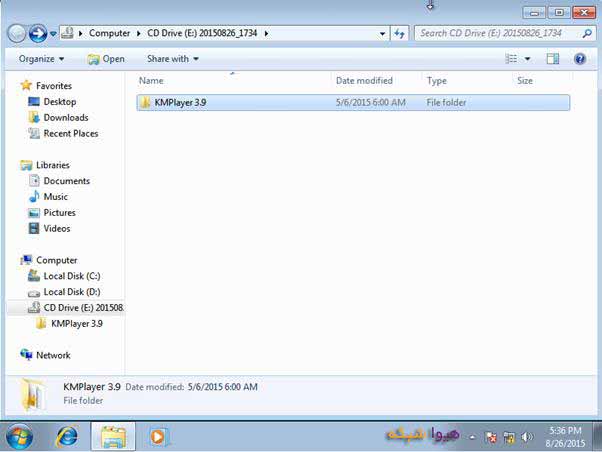
7.وارد پوشه شده و بر روی گزینه setup کلیک می کنیم. پنجره ای باز خواهد شد که بر روی Yes کلیک می کنیم.

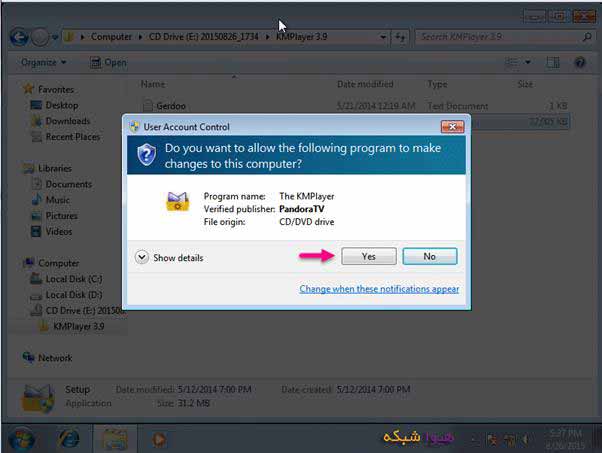
8. زبان مورد نظر را انتخاب کرده و ok را میزنیم.


9.یک پیغام خوش آمدگویی ظاهر خواهد شد که آن را Next کرده و به مرحله بعد می رویم.

10. در صفحه License Agreement پس از مطالعه، بر روی گزینه I Agree کلیک می کنیم.

11. در صفحه Choose components تنظیمات را به صورت پیش فرض قرار داده و Next می کنیم.

12. در صفحه choose installation location، مسیر پیش فرض که درایو C می باشد را پذیرفته و با زدن دکمه Next به مرحله بعد می رویم.

13. نصب نرم افزار آغاز می شود.
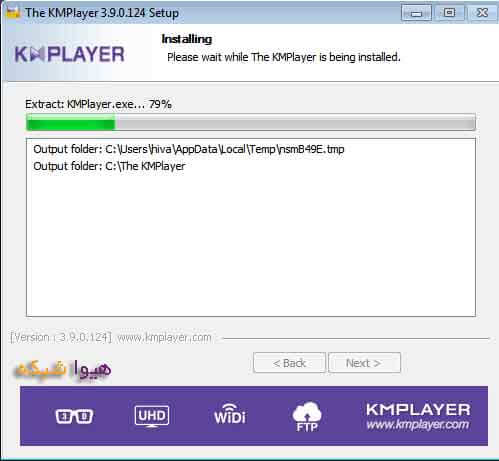
14. پس از گذشت چند دقیقه، فرآیند نصب تکمیل می شود. بر روی دکمه Finish کلیک می کنیم.

15. اکنون ویندوز آماده است، شما می توانید نرم افزارهای پرکاربرد دیگری که استفاده می کنید را بر روی آن نصب کرده و سپس Image تهیه کنید.
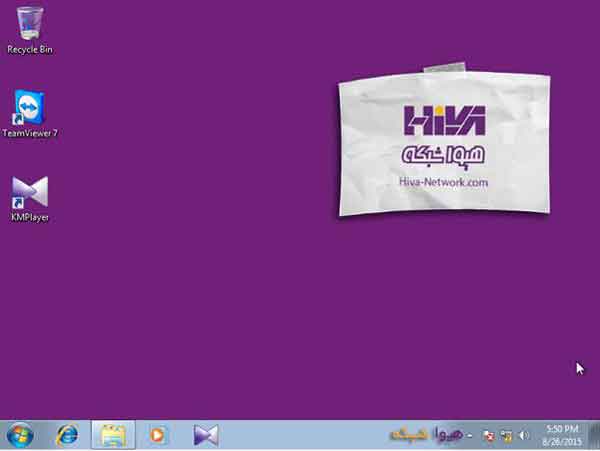
ایجاد image از ویندوز سفارشی
دقت داشته باشید که پس از اینکه ویندوز را نصب کردید و نرم افزارهای پرکاربرد و تنظیمات لازم را انجام دادید، اقدام به گرفتن Image کنید. به دلیل اینکه مفهومی تحت عنوان Reliability وجود دارد که وضعیت ویندوز را به ما نشان خواهد داد. در حال حاضر، ویندوزی که داریم در بالاترین سطح خودش است.

اگر از ویندوزی که کارایی آن پایین آمده است Image تهیه کنیم در واقع یک Image ناکارآمد خواهیم داشت. و زمانی که Image را روی سیستم دیگر یا روی سیستم فعلی نصب کنیم، ویندوز ناکارآمدی خواهیم داشت.
به یاد داشته باشید، این Image که تهیه می کنیم شامل تمام اطلاعات پروفایلی و SID می باشد که بر روی ویندوز تنظیم شده است. با نصب Image روی سیستم های دیگر، این اطلاعات پروفایلی به سیستم جدید منتقل خواهد شد.
برای مشاهده آموزش نحوه پارتیشنبندی و تهیه image میتوانید به مقاله زیر رجوع کنید.

آموزش پارتیشن بندی، نصب ویندوز و تهیه Image
در این درس به مباحث پارتیشن بندی، نصب ویندوز و گرفتن Image خواهیم پرداخت که دو مبحث پارتیشن بندی و گرفتن Image را از طریق WinPE انجام خواهیم داد.
همانطور که می دانیم،قبل از اینکه ویندوزی را روی هارد خام نصب کنیم،نیاز به پارتیشن بندی هارد داریم.این کار را می توانیم در زمان نصب ویندوز و یا بعد از اتمام نصب ویندوز، از طریق Disk Management و یا با استفاده از نرم افزارهای پارتیشن بندی،انجام دهیم.
در این مقاله آموزش دادیم که چگونه میتوانید قبل از تهیه image، یک نسخه پایه از ویندوز بسازید. همچنین نشان دادیم که در چه سناریوهایی به این کار نیاز پیدا خواهید کرد.
امیدواریم این مقاله برای شما مفید بوده باشد.
خدمات ما در مجموعه هیواشبکه شامل :
شرکت فنی و مهندسی هیوانوآوران داده گستر : مجری طراحی ، پیاده سازی ، پشتیبانی پروژه های شبکه و امنیت در استان گیلان – رشت و شهرها و استانهای همجوار
آموزشگاه تخصصی هیواشبکه : برگزار کننده دوره های تخصصی شبکه و امنیت ، پیکربندی سرور HP ، مجازی سازی ، MCSA 2022 ، نتورک و … به صورت حضوری با مجوز از سازمان فنی و حرفه ای و آموزش کارکنان دولت در رشت ، استان گیلان و به صورت مجازی در سراسر کشور









هیچ دیدگاهی نوشته نشده است.